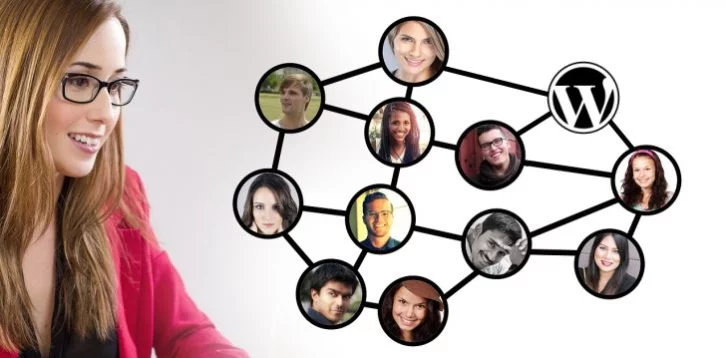اگر نمی دانید چگونه نام کاربری در وردپرس را پس از راه اندازی وبلاگ یا سایت خود تغییر دهید؟ این مقاله به شما کمک می کند این کار را در کوتاه ترین زمان انجام دهید!
اگر تا به حال این کار را انجام نداده اید و از این موضوع اطلاعی ندارید، خود وردپرس تغییر نام کاربری را کاملا تایید نمی کند. علاوه بر این، هنگامی که آن را امتحان کنید، ممکن است این اخطار را دریافت کنید:

سه راه بسیار خوب برای تغییر نام کاربری وردپرس شما وجود دارد و با این مقاله، همه آنها را آموزش خواهیم داد:
چرا باید نام کاربری در وردپرس را تغییر دهید؟
اولین و مهمترین دلیل امنیت است. شاید نام کاربری عمومی تری را انتخاب کرده باشید که به راحتی می توان حدس زد، بنابراین خطر دسترسی غیرمجاز به داشبورد مدیریت وردپرس شما وجود دارد. یا، نام تجاری خود را تغییر داده اید و می خواهید نام کاربری آن را دنبال کند. و سپس این دلیل ساده برای تغییر حساب مدیریت به کاربر دیگر وجود دارد.
به همین دلیل باید بدانید که چگونه نام کاربری خود را تغییر دهید، بدون اینکه نیازی به ارتباط گرفتن با برنامه نویس خود داشته باشید.
سه روش برای تغییر نام کاربری وردپرس
همانطور که در بالا ذکر کردیم، راه های مختلفی برای تغییر نام کاربری ادمین (یا هر کاربری دیگر) وجود دارد. دو مورد از آنها به هیچ دانش کد نویسی نیاز ندارند . مورد سوم برای کاربران با تجربه تر است زیرا شما باید نام کاربری را از phpMyAdmin تغییر دهید.
1. چگونه نام کاربری خود را به صورت دستی تغییر دهید
به دلیل امنیتی، حذف نام کاربری قدیمی و ایجاد یک نام جدید یک روش معتبر برای تغییر نام کاربری در وردپرس است. با این حال، برای اینکه همه چیز به خوبی اجرا شود، باید یک مرحله مهم را اجرا کنید . آن مرحله مهم نسبت دادن نویسنده به کاربر جدید است. بنابراین، به این اجرا می شود:
- یک کاربر (و نام کاربری) جدید ایجاد کنید و به آن یک نقش مدیر با آدرس ایمیل جدید بدهید
- با نام کاربری قدیمی خود از سیستم خارج شوید
– با نام کاربری جدید خود وارد شوید، نام کاربری قدیمی را حذف کنید و آدرس ایمیل را به ایمیل قدیمی تغییر دهید.
قبل از حذف نام کاربری قدیمی، این اخطار را دریافت خواهید کرد که از شما میپرسد با محتوای متعلق به آن کاربر چه کار کنید:
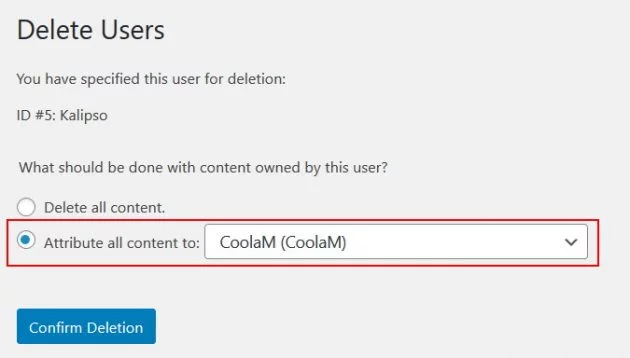
نام کاربری جدید خود را به عنوان مالک محتوای جدید انتخاب کنید و حذف را تأیید کنید.
2. نحوه تغییر نام کاربری با افزونه Username Changer
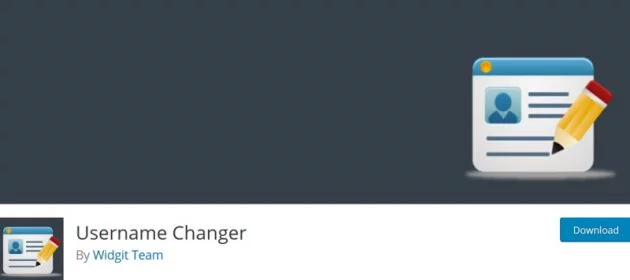
چندین افزونه وردپرس وجود دارد که در تغییر نام کاربری بسیار مفید هستند.
Username Changer یک افزونه رایگان وردپرس است که مشکلات نام کاربری شما را در کمترین زمان حل می کند. پس از نصب، به سادگی به نام کاربری خود رفته و بر روی گزینه Change Username کلیک کنید تا آن را تغییر دهید:
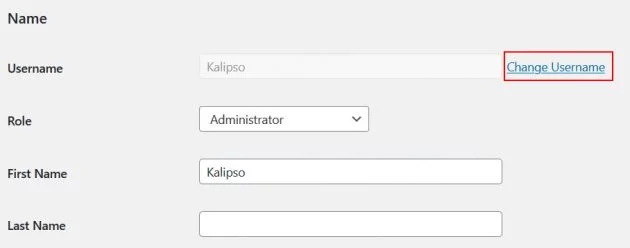
اگر این کار را به درستی انجام داده باشید، اعلان تغییر نام کاربری با موفقیت دریافت می کنید. حالا شما یک نام کاربری جدید دارید، اما رمز عبور ثابت می ماند. سپس، به سادگی از آن نام کاربری قدیمی خارج شوید و با استفاده از نام کاربری جدید دوباره وارد شوید.
اگر از این افزونه برای تغییر نام کاربری سایر کاربران خود استفاده می کنید، برای سفارشی کردن تنظیمات عمومی و اعلان های ایمیل، به تنظیمات افزونه بروید:
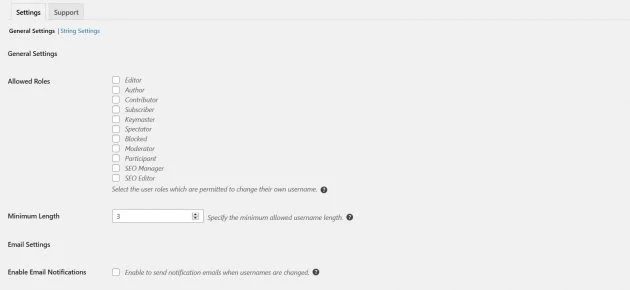
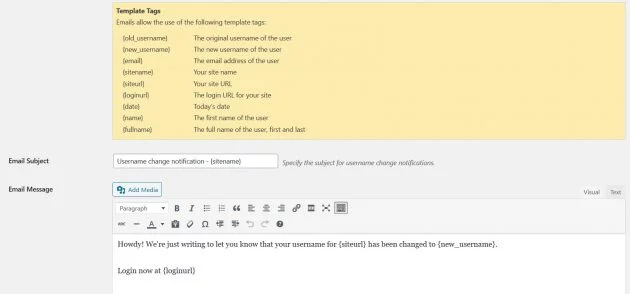
نحوه تغییر نام کاربری با افزونه easy username updater
یکی دیگر از راه هایی که میتوان دست به تغییر نام کاربری و پسورد وردپرس پیدا کرد با کمک یکی از افزونه های وردپرسی که به شما پیشنهاد می کنیم easy username updater است. این افزونه به شما کمک خواهد کرد تا بدونه این که وارد php my admin شوید ، نام کاربری خود را به راحتی تغییر دهید.
برای این کار شما به پیشخوان سایت خود می روید و از قسمت افزونه گزینه افزودن را انتخاب میکنید. در کادر جستجو اسم افزونه را تایپ کنید و افزونه مطابق تصویر را نصب نمایید.
برای آموزش نصب افزونه در وردپرس را ما در سایت قرار دادیم.
3. نحوه تغییر نام کاربری وردپرس با استفاده از phpMyAdmin
این روش خاص برای کاربران باتجربه وردپرس قابل انجام است زیرا مستلزم کار مستقیم در پایگاه داده وردپرس است. و با انجام این کار، بسیار مهم است که قبل از انجام هر گونه تغییر در پایگاه داده، از وبلاگ یا سایت خود نسخه پشتیبان تهیه کنید. پس از اتمام آن، به این صورت می توانید نام کاربری وردپرس را با استفاده از phpMyAdmin تغییر دهید.
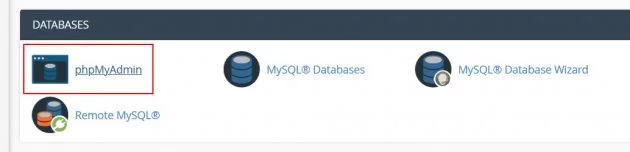
ابتدا وارد cPanel خود شوید، سپس به phpMyAdmin بروید. پس از آن به دنبال پایگاه داده wp_users (پیشفرض) یا هر نام سفارشی دیگری که دارید، مانند این مثال:
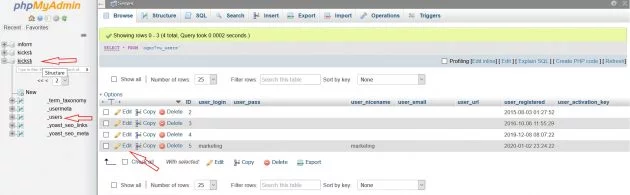
پس از آن ، روی نام کاربری که مد نظرتان است ، روی ویرایش کلیک کنید، مقدار user_login را تغییر دهید، روی دکمه Go کلیک کنید و تمام!
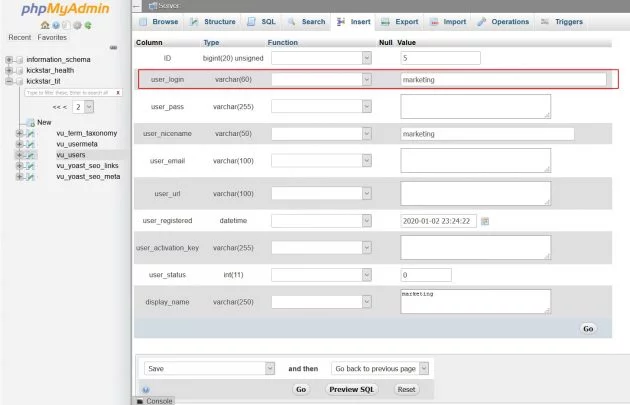
دفعه بعد که وارد داشبورد وردپرس خود شدید، مراحل ورود را با نام کاربری جدید انجام دهید. رمز عبور و آدرس ایمیل مانند نام کاربری قدیمی باقی خواهد ماند.
برای دریافت آموزش های بیشتر من در زمینه وردپرس وبلاگ من را بررسی کنین